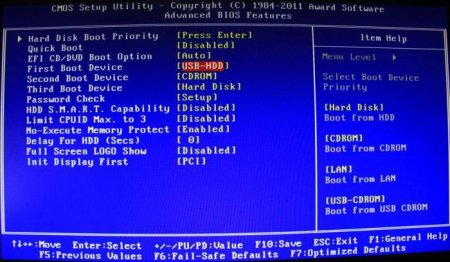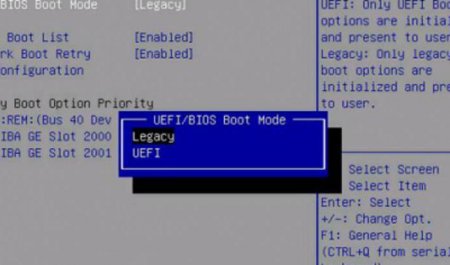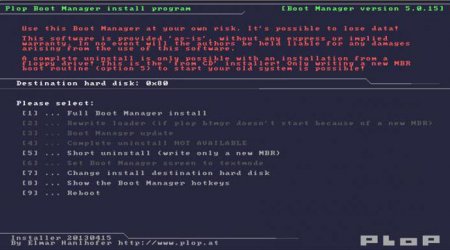Що робити, якщо BIOS не бачить флешку: покрокова інструкція
Виробники ноутбуків і комп'ютерів все частіше відмовляються від громіздких CD-приводів. Воно і зрозуміло, адже це дозволяє зекономити чимало місця і зробити пристрій куди більш компактним. Внаслідок цієї нової тенденції у користувачів виникає необхідність встановлювати операційну систему не з CD, а з USB-накопичувача, і, як водиться, це тягне за собою певні проблеми. Так, наприклад, іноді BIOS не бачить флешку, а отже, подальша робота з нею стає неможливою. Про те, як це виправити, ви можете прочитати нижче.
Краще всього перевіряти справність флешки на іншому комп'ютері або ноутбуці. Для цього просто спробуйте використовувати її як завантажувальний пристрій, і якщо все пройде нормально, значить, ваш USB-накопичувач не пошкоджений. При відсутності другого комп'ютера ви можете використовувати альтернативні способи перевірки працездатності флешки. Наприклад, можна просто підключити її до іншого порту або ж і зовсім записати образ операційної системи на інший накопичувач і спробувати завантажитися з нього.
Насправді створити завантажувальну флешку потрібно тільки за допомогою спеціальних програм. Такі програми надаються творцями як операційної системи, так і сторонніми розробниками. Наприклад, дуже популярними є програми UltraISO, Rufus, WintoFlash і так далі. Кожна з них повністю справляється зі своїми функціями, так що тут важко виділити якогось фаворита.
Несправність флешки
Перше, що варто перевірити – це працездатність USB-накопичувача. Цілком можливо, що BIOS не бачить завантажувальну флешку з причини її несправності. При цьому пристрій може спокійно працювати як сховище для файлів, але перестане функціонувати, якщо використовувати його як Boot-девайс.Краще всього перевіряти справність флешки на іншому комп'ютері або ноутбуці. Для цього просто спробуйте використовувати її як завантажувальний пристрій, і якщо все пройде нормально, значить, ваш USB-накопичувач не пошкоджений. При відсутності другого комп'ютера ви можете використовувати альтернативні способи перевірки працездатності флешки. Наприклад, можна просто підключити її до іншого порту або ж і зовсім записати образ операційної системи на інший накопичувач і спробувати завантажитися з нього.
Несправність USB-порту
Якщо BIOS не бачить флешку, у справності якої ви повністю впевнені, слід перевірити працездатність USB-порту. Зробити це куди простіше, ніж у випадку з USB-накопичувачем, адже для цієї операції вам не знадобиться інший комп'ютер або ноутбук. Отже, вам потрібно всього лише черзі підключати флешку до різних портів і намагатися завантажитися з неї. Так, ця операція потребує багато часу, але завдяки їй ви повністю виключіть одну з можливих причин виникнення помилок BIOS. Окремо варто виділити USB-порти, розташовані на передній стінці системного блоку, на клавіатурі, всіляких продовжувачах і так далі. Дуже часто буває так, що вони починають функціонувати лише після повного завантаження операційної системи. Простіше кажучи, при запуску комп'ютера вони не працюють, відповідно, BIOS не бачить флешку. Що робити в такій ситуації? Використовувати порти, розташовані на тильній стороні системного блоку.USB 3.0
Сучасні комп'ютери, а також ноутбуки обладнані новими пристроями для роботи з флешками USB 3.0. Вони забезпечують значно більшу швидкість роботи накопичувача, але в той же час можуть викликати певні проблеми. В тому числі іноді BIOS не бачить завантажувальну флешку, якщо вона підключена до порту версії 3.0. Тут варто сказати, що несправність виникає не через невміння старих версій "Віндовс" працювати з USB 3.0 під час інсталяції. Приміром, у вас не вийде встановити Windows 7 з флешки, підключеної до 3.0 але вже в «вісімці» і «десятці» така проблема відсутня. На щастя, виробники врахували можливі проблеми, пов'язані із сумісністю. Вони постачають комп'ютери як портами версії 2.0 так і USB 3.0. Останні, до речі, пофарбовані в синій/голубуй колір. Так що, якщо ваша флешка не працює саме в роз'ємі версії 3.0 ви можете спробувати отримати її і підключити до USB 2.0.«Битий» образ
Ще однією причиною того, що BIOS не бачить флешку, може стати «битий» образ операційної системи, записаний на неї. Пошкодження файлів ОС може відбутися як під час завантаження з інтернету, так і в процесі запису на USB-накопичувач. Проблема полягає в тому, що полагодити «битий» образ у вас не вийде. Єдине, що можна зробити – це заново завантажити файли, а потім знову інсталювати їх на флешку. Крім цього, дотримуючись порад комп'ютерних фахівців, ви можете перевірити USB-накопичувач з записаним на нього чином на наявність помилок і збійних секторів. Також варто згадати неліцензійні версії ОС Windows. Пірати, створюючи їх, не сильно переймаються, так що дуже часто при спробі зробити завантажувальну флешку з таких файлів виникають проблеми. Іншими словами, вам варто спробувати завантажити дистрибутив від іншої команди, а ще краще – використовувати тільки ліцензійне ПЗ.Образ записано неправильно
Дуже часто BIOS не бачить флешку з-за того, що образ операційної системи був записаний на неї неправильно. Деякі користувачі просто копіюють файли на USB-накопичувач, а потім намагаються завантажитися з нього. Так, такий варіант в деяких випадках може і спрацювати, однак він аж ніяк не є правильним.Насправді створити завантажувальну флешку потрібно тільки за допомогою спеціальних програм. Такі програми надаються творцями як операційної системи, так і сторонніми розробниками. Наприклад, дуже популярними є програми UltraISO, Rufus, WintoFlash і так далі. Кожна з них повністю справляється зі своїми функціями, так що тут важко виділити якогось фаворита.
Запис за допомогою Rufus
Так як найбільш частою причиною «невидимості» флешки є неправильно записаний образ, обов'язково варто розібратися, як робити це правильно. В якості прикладу буде взята програма Rufus, що відрізняється простотою в освоєнні. Отже, щоб створити завантажувальну флешку, дотримуйтесь таким алгоритмом: Підключіть USB-накопичувач до комп'ютера і запустіть програму Rufus. В головному меню програми знайдіть рядок «Пристрій» і виберіть у ній свою флешку. Тепер натисніть на іконку CD-rom'а, розташовану навпроти опції «Створити завантажувальний диск». Користуючись вікном провідника, вкажіть шлях до образу операційної системи. При необхідності ви можете включити функцію перевірки пристрою на наявність поганих блоків, відзначивши галочкою однойменну опцію. Але врахуйте, що дана операція збільшить час створення образу в два, а то і в три рази. Тепер вам залишилося тільки натиснути кнопку «Старт», підтвердити своє рішення і дочекатися закінчення операції. Пам'ятайте, що флешку виймати під час роботи програми категорично не рекомендується.Неправильна настройка BIOS
Щоб ПК запускався з USB-накопичувача, а не з жорсткого диска, потрібно правильно налаштувати пріоритет завантаження. У Award BIOS, наприклад, це робиться так: Увійдіть в БІОС, натиснувши відповідну клавішу під час завантаження комп'ютера. Найчастіше це F2 або Del, але іноді зустрічаються й інші варіанти. Відкрийте розділ Integrated Peripherals і перевірте, чи знаходиться в стані опція Enabled USB Controller. Як правило, вона включена за замовчуванням, але все ж варто в цьому переконатися. Тепер поверніться в головне меню (клавіша ESC) і перейдіть в Advanced BIOS Features. Далі відкрийте підрозділ Hard Disk Boot Priority. Знайдіть параметр HDD-USB і перемістіть його на першу сходинку за допомогою клавіші «Плюс». Після цього поверніться в попереднє меню, відкрийте First Boot Device і поставте в ньому HDD-USB на перше місце. Натисніть клавішу F10 щоб зберегти зміни, а потім виходьте з налаштувань. Майте на увазі, що в інших версіях Біоса процедура налаштування пріоритету завантаження може дещо відрізнятися від Award BIOS. Подробиці про неї ви зможете знайти в керівництві, на офіційному сайті виробника материнської плати.Secure Boot
На комп'ютерах і ноутбуках, випущених після 2013 року, досить часто зустрічається функція Secure Boot. Її призначення полягає в тому, щоб запобігти установку шкідливого ПЗ до запуску операційної системи. Однак ця служба може блокувати роботу завантажувальної флешки, так що потрібно її відключати. Це можна зробити так: Зайдіть в BIOS і відкрийте розділ Boot (іноді зустрічається назва Advanced). Знайдіть параметр Boot List Option і поміняйте його на Legacy. Опцію Fast Boot поставте в положення Disabled. Тепер вам залишилося тільки виставити пріоритет завантаження і приступити до установки операційної системи. Головне, не забудьте увімкнути знову Secure Boot після того, як зникне потреба використовувати завантажувальну флешку.Старі версії BIOS
Якщо ви є «щасливим» власником застарілого комп'ютера, є велика ймовірність, що він взагалі не вміє працювати з USB-накопичувачами до завантаження операційної системи. Точніше, це старий BIOS не бачить флешку, так як раніше, в епоху CD і дискет, такої необхідності не було. Дану проблему можна виправити, відновивши БІОС до актуальної версії. Файли і програми, необхідні для цієї процедури, зазвичай можна знайти на сайті виробника вашого ПК або ноутбука. Майте на увазі, що процес оновлення прошивки) BIOS пов'язаний з великими ризиками, і без належного вміння до нього краще не приступати. Зробивши щось не так, ви можете завдати шкоди вашому комп'ютеру, усунути який під силу тільки фахівцям.Альтернативні варіанти
Отже, ви перепробували всі способи, викладені вище, але БІОС все ще геть відмовляється працювати з флешкою. У цьому випадку ви можете скористатися двома альтернативними варіантами. Перший з них – це установка ОС з диска. Якщо на вашому комп'ютері є CD-ROM, сміливо створюйте завантажувальний CD і ставте операційну систему з нього. Крім цього, можна на час взяти CD-привід у знайомих і підключити його до ПК. Другий варіант полягає у використанні утиліти Plop Boot Manager. Вона встановлюється на вінчестер і дозволяє вибрати пріоритет завантаження без необхідності заходити в BIOS.Цікаво по темі

Як створити образ диска в UltraISO: інструкція
Всім відома програма UltraISO вміщує в себе купу всіляких інструментів для роботи з образами файлів і не тільки. Щоб перерахувати їх усі, звичайно ж,
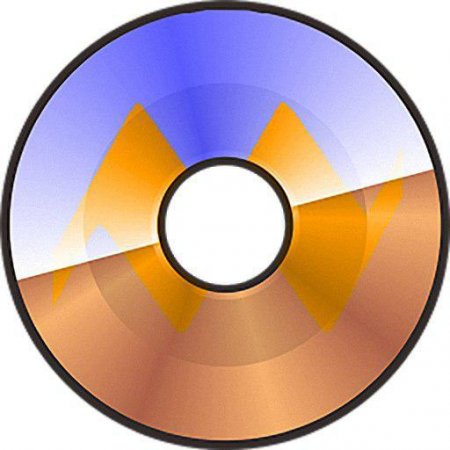
Як записати образ на диск через UltraISO: покрокова інструкція
Програма UltraISO вміщає в себе безліч інструментів для роботи зі змінними носіями, віртуальними приводами і файлами образів. Однак, інтерфейс його

Установка Ubuntu поруч з Windows 10: покрокова інструкція
Багато, хто зайшов на цю сторінку, вперше чують, що є можливість встановити дві операційні системи поруч один з одним, однак така можливість є. Дана

Програма для відновлення HDD: коротка інструкція з використання утиліти HDD Regenerator
Хоча жорсткі диски по характеристиках поступаються SSD, багато користувачів віддають перевагу накопичувачам саме такого типу з-за їх головної